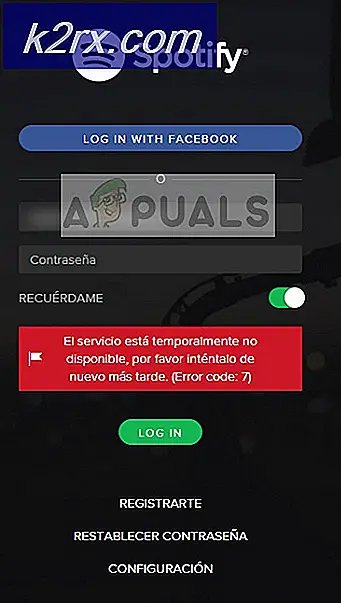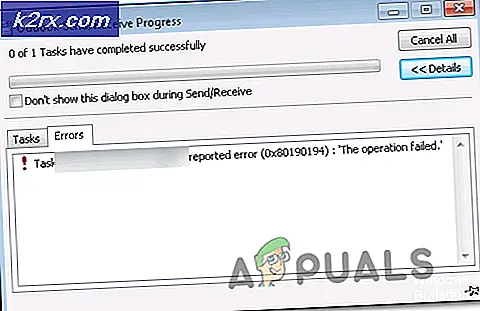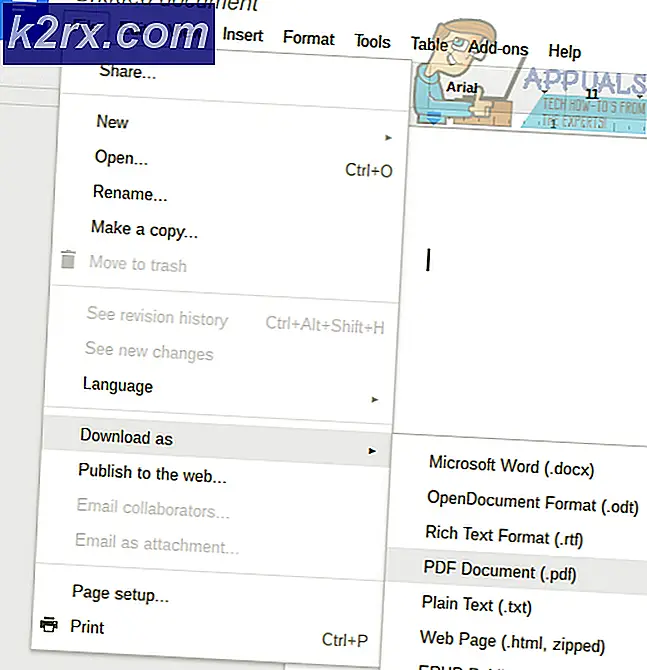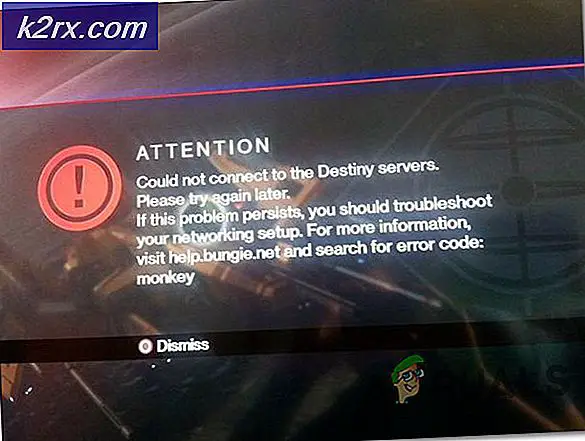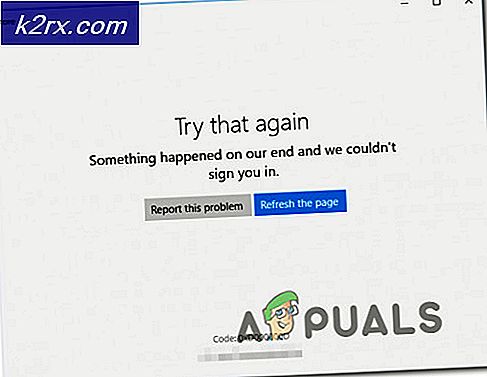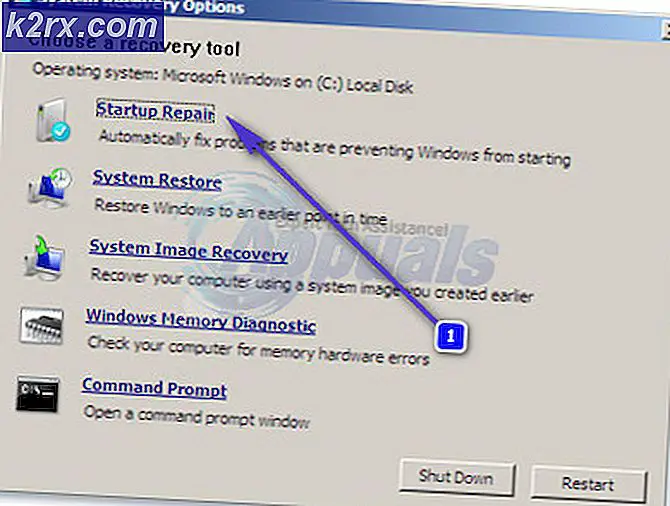Fix: Blue Screen vanwege APC Index Mismatch
Sommige gebruikers hebben frequente BSOD-crashes gemeld die wijzen op APC Index Mismatch als de hoofdschuldige. De meeste getroffen gebruikers melden dat de BSOD-crashes zonder duidelijke reden plaatsvinden. Meestal wordt BSOD, een crash die wijst naar de niet-overeenkomende APC-index in het dumpbestand, beschouwd als een hardwareprobleem, maar dat is niet altijd het geval.
Veel software (stuurprogramma's en toepassingen van derden) kunnen bijdragen aan een BSOD-crash die APC Index Mismatch veroorzaakt . Een tamelijk veel voorkomende trigger van de APC Index Mismatch BSOD is wanneer gebruikers een webcam proberen te gebruiken met Skype. Andere gebruikers melden dat ze meestal BSOD APC Index Mismatch- crashes krijgen bij het spelen van videogames of het uitvoeren van een andere veeleisende activiteit.
APC is een afkorting voor Asynchronous Procedure Call - een functie die is ontworpen om buiten en los van het hoofdprogramma te worden uitgevoerd wanneer aan bepaalde voorwaarden wordt voldaan. Dit is de reden waarom BSOD crasht in de richting van de APC Index Mismatch omdat de boosdoener zich alleen na of tijdens het opstartproces zal voordoen.
De fout APC Index Mismatch is over het algemeen een indicator dat er een inconsistentie is in het aantal processen dat een bewerkingsgebied is binnengegaan waar het programma wordt uitgevoerd en het aantal resterende processen. De fout APC Index Mismatch is in feite het besturingssysteem dat zegt dat er geen software kan draaien zonder het systeem te beschadigen - vandaar de crash van BSOD (Blue Screen of Death).
Als u momenteel worstelt met normale APC Index Mismatch BSOD- crashes, kunnen de volgende oplossingen helpen. Hieronder vindt u een verzameling methoden die andere gebruikers in een vergelijkbare situatie hebben gebruikt om het probleem aan hun kant op te lossen. Volg elke methode op volgorde totdat u een oplossing tegenkomt die effectief is voor uw specifieke situatie. Laten we beginnen
Methode 1: update naar de nieuwste versie van Windows 10
Als uw systeem crasht met de APC-index komt BSCD niet overeen tijdens het gebruik van uw webcam via Skype op Windows 10, is de oplossing uiterst eenvoudig. U moet gewoon alle Windows-updates toepassen die momenteel in behandeling zijn.
Aanvankelijk was de APC Index Mismatch- fout geassocieerd met Skype geproduceerd door een interne bug die werd geïntroduceerd met een Windows-update. Gelukkig werd de glitch snel verholpen - eerst door een Fast Ring-build en sinds begin 2018 door een standaard Windows Update.
Om uw Windows 10 OS bij te werken naar de nieuwste versie, opent u een Uitvoervak door op de Windows-toets + R te drukken. Typ vervolgens ms-settings: windowsupdate en druk op Enter om het Windows Update-scherm te openen. Klik ten slotte op Zoeken naar updates en volg de aanwijzingen op het scherm om alle updates in behandeling te installeren. Afhankelijk van het aantal updates dat in behandeling is, wordt uw pc mogelijk meerdere keren opnieuw opgestart.
Methode 2: Installeer een nieuwere versie van Realtek High Definition
Blijkbaar kan de APC Index Mismatch worden veroorzaakt door een verouderde of corrupte Realtek High Definition Audio Functiestuurprogramma . Sommige gebruikers die zich in een vergelijkbare situatie bevinden, hebben kunnen voorkomen dat de BSOD APC Index Mismatch- crashes zich opnieuw voordeden door de Realtek-audiodriver opnieuw te installeren.
Als je BSOD APC Index Mismatch naar de RTKVHD64.SYS wijst, zal een reis naar Realtek's downloadpagina waarschijnlijk ervoor zorgen dat de BSOD-crashes niet meer voorkomen. Om dit te doen, bezoekt u deze link ( hier ) en downloadt u de nieuwste versie van het Realtek High Definition Audio-stuurprogramma volgens uw OS-architectuur.
Nadat het stuurprogramma is gedownload, volgt u de aanwijzingen op het scherm om het op uw systeem te installeren en start u vervolgens uw systeem opnieuw op om het proces te voltooien.
Controleer bij de volgende startup uw pc op BSOD-crashes. Als ze nog steeds voorkomen, gaat u naar de andere methoden hieronder.
Methode 3: Het basis Windows Audio Driver gebruiken
Als u vermoedt dat het probleem wordt veroorzaakt door uw audiostuurprogramma, is er nog een reparatiestrategie die voor veel gebruikers in een vergelijkbare situatie leek te hebben geresulteerd in resultaten. Aangezien blijkt dat bepaalde laptopmodellen met BSOD vastlopen met de APC-index komt niet overeen wanneer het bestand Audiodg.exe wordt gebruikt. Dit is een typisch verschijnsel bij Dell-modellen.
Sommige getroffen gebruikers hebben ontdekt dat het verwijderen van het Realtek Audio-stuurprogramma en het gebruik van het Windows Base Audio- stuurprogramma de BSOD-crashes hebben gestopt. Hier is een korte handleiding over hoe dit te doen:
- Druk op de Windows-toets + R om een venster Uitvoeren te openen. Typ vervolgens devmgmt.msc en druk op Enter om het scherm Apparaatbeheer te openen.
- Blader in Apparaatbeheer naar beneden en vouw het vervolgkeuzemenu Geluid, video en gamecontrollers uit .
- Klik met de rechtermuisknop op Realtek High Definition Audio en kies Installatie ongedaan maken.
- Sluit Apparaatbeheer en druk op Windows-toets + R om een nieuw vak Uitvoeren te openen. Typ vervolgens appwiz.cpl en druk op Enter om Programma's en onderdelen te openen.
- Blader in Programma's en functies door de lijst en identificeer Realtek High Definition Audio Driver . Klik met de rechtermuisknop op het pictogram en kies vervolgens Installatie ongedaan maken . Volg daarna de aanwijzingen op het scherm om het Realtek-stuurprogramma van uw systeem te verwijderen.
- Zodra de Realtek-driver volledig is verwijderd, start u de computer opnieuw op om Windows de mogelijkheid te bieden om de kloof met de Windows-basisaudiodriver op te vullen. Bij het opstarten van het nest keert u terug naar Apparaatbeheer en ziet u of het stuurprogramma voor de Windows-audio-basis wordt vermeld onder Geluid, video en gamecontroller.
- Nadat u hebt bevestigd dat het stuurprogramma voor de audiobasis van Windows is geïnstalleerd, controleert u uw pc en ziet u of BSOD- crashes blijven optreden die niet overeenkomen met de APC-index .
Als u dezelfde BSC- fout BSC- fout BS gevolgd door een crash blijft ontvangen, gaat u verder met de andere methoden hieronder.
PRO TIP: Als het probleem zich voordoet met uw computer of een laptop / notebook, kunt u proberen de Reimage Plus-software te gebruiken die de opslagplaatsen kan scannen en corrupte en ontbrekende bestanden kan vervangen. Dit werkt in de meeste gevallen, waar het probleem is ontstaan door een systeembeschadiging. U kunt Reimage Plus downloaden door hier te klikkenMethode 4: Controleren of alle stuurprogramma's correct zijn geïnstalleerd
De APC Index Mismatch- fout wordt soms toegeschreven aan hardware die niet goed functioneert omdat een stuurprogramma ontbreekt of onjuist is geïnstalleerd. Het is ook mogelijk dat een nieuwe hardware die u onlangs hebt geïnstalleerd niet volledig compatibel is met uw computer en ervoor zorgt dat de APC Index Mismatch BSOD vastloopt.
Om uit te sluiten dat een defect stuurprogramma het probleem veroorzaakt, moeten we ervoor zorgen dat alle geïnstalleerde apparaten de juiste stuurprogramma's gebruiken. De snelste manier om dit te doen is via Apparaatbeheer. Hier is een korte handleiding om ervoor te zorgen dat al uw stuurprogramma's correct zijn geïnstalleerd:
- Druk op Windows-toets + R om een opdracht Uitvoeren te openen. Typ vervolgens devmgmt.msc en druk op Enter om Apparaatbeheer te openen.
- Blader in Apparaatbeheer door de lijst met apparaten en kijk of u elk apparaat met een geel pictogram kunt herkennen. Dit is een indicator dat de driver moet worden bijgewerkt, incorrect is geïnstalleerd of incompatibel is met de hardware.
- Als u dergelijke exemplaren van dit type ziet, klikt u met de rechtermuisknop op hen en klikt u op Stuurprogramma bijwerken . Zodra WU het stuurprogramma heeft bijgewerkt, start u uw computer opnieuw op.
Opmerking: Als Windows Update geen nieuwere versie van het stuurprogramma kan vinden met het gele vraagteken, zoek dan handmatig naar het stuurprogramma of klik op Apparaat verwijderen en verwijder de hardware fysiek van uw computer. - Kijk of je dezelfde APC Index Mismatch BSOD- crashes ervaart bij de volgende opstart. Als uw pc niet langer crasht met de APC Index Mismatch- foutcode terwijl het stuurprogramma wordt verwijderd, moet u mogelijk contact opnemen met de hardwarefabrikant voor ondersteuning.
Als deze methode niet van toepassing is of als de APC-index niet overeenkomt, zelfs nadat u al uw stuurprogramma's vanuit Apparaatbeheer hebt bijgewerkt, gaat u verder met de onderstaande methode.
Methode 5: Verwijder het Display Link-stuurprogramma (indien van toepassing)
Een aantal gebruikers hebben gemeld dat de BSOD- crashes van de APC-index niet volledig zijn gestopt nadat ze de Display Link-stuurprogramma's hebben verwijderd.
DisplayLink kan een geweldige software zijn om te gebruiken als u een extra monitor wilt gebruiken voor hogere productiviteit. Er zijn echter veel meldingen van compatibiliteitsproblemen die hebben geleid tot BSOD gecrashed op Windows 10. Sommige gebruikers die moeite hebben om de APC Index Mismatch BSOD- crashes te stoppen, zijn erin geslaagd het probleem op te lossen door het verwijderen van het DisplayLink- stuurprogramma. Hier is een korte handleiding over hoe dit te doen:
- Open een Run-box door op de Windows-toets + R te drukken. Typ vervolgens appwiz.cpl en druk op Enter om Programma's en onderdelen te openen.
- Blader in Programma's en functies door de lijst met toepassingen en zoek de DisplayLink Core-software. Klik hier met de rechtermuisknop op en kies vervolgens Verwijderen en volg de aanwijzingen op het scherm om het van uw systeem te verwijderen.
- Zodra de software is verwijderd, bezoekt u deze link ( hier ) en downloadt u DisplayLink Installation Cleaner. Nadat de download is voltooid, voert u de software uit om de overgebleven DisplayLink-bestanden op te schonen en uw computer opnieuw op te starten.
Controleer bij de volgende start of de APC Index Mismatch BSOD- crashes zijn opgelost. Als u nog steeds dezelfde symptomen ervaart, ga dan over naar de definitieve methoden.
Methode 6: Terugkeren naar de standaard RAM-, CPU- of GPU-frequenties (indien van toepassing)
Zoals verwacht kan dit probleem ook worden veroorzaakt door een defect hardwarestuk. Meestal wordt instabiliteit tussen de hardwarecomponenten veroorzaakt door overklokken. Als je niet weet wat overklokken is, is je systeem waarschijnlijk niet overklokt.
Maar als je je CPU-, GPU- of RAM-frequenties hebt overgeklokt, wil je misschien terugkeren naar de standaardfrequenties en zien we of je dezelfde BSOD APC Index Mismatch BSOD- crashes ervaart. Als u constateert dat uw systeem niet langer vastloopt terwijl de papierfrequenties worden afgedwongen, kunt u langzaam beginnen met het verhogen van de frequenties (maar ga niet verder dan de vorige drempel).
Als u geen overkloksysteem hebt of als u hebt vastgesteld dat de aangepaste frequenties de APC Index Mismatch BSOD niet hebben gecrasht, schakelt u over naar de laatste methode.
Methode 7: Clean Windows Reset of Reinstall
Na het uitproberen van elke oplossing in het boek, hebben sommige gebruikers besloten om een schone installatie uit te voeren (of opnieuw in te stellen). Hoewel dit minder dan ideaal is, leek het voor veel gebruikers te werken die geen keuze hadden.
Als je op Windows 10 werkt, kun je zelfs enkele van je persoonlijke bestanden bewaren door een reset uit te voeren en je persoonlijke bestanden (foto's, video's, muziek en gebruikersvoorkeuren) te bewaren. Als u besluit een Windows 10-reset uit te voeren, volgt u deze link ( hier ). Anders kunt u een schone herinstallatie gebruiken via deze link ( hier ).
PRO TIP: Als het probleem zich voordoet met uw computer of een laptop / notebook, kunt u proberen de Reimage Plus-software te gebruiken die de opslagplaatsen kan scannen en corrupte en ontbrekende bestanden kan vervangen. Dit werkt in de meeste gevallen, waar het probleem is ontstaan door een systeembeschadiging. U kunt Reimage Plus downloaden door hier te klikken